前言:
關於eclipse和IDEA的問題,對於企業級開發來說eclipse無疑成本更低,開源且免費!IDEA作為java時下最流行的編輯器更加智能,能提高開發效率!
但具體使用哪一種還是要看公司需求,因此本文只討論eclipse中spring boot的環境搭建!
聲明:
本文寫作內容參考文章如下:https://blog.csdn.net/strawqqhat/article/details/105468110,只是對原文中踩坑點做出解決方法!!!
目 錄
一、Maven下載
二、maven的安裝配置
三、sts的下載與安裝配置(原博)
四、關於sts下載的坑點(親踩!)
五、關於eclipse 4.10.0版本的插件版sts下載鏈接
一、下載Maven
官網地址如下:http://maven.apache.org/download.cgi
二、maven配置過程
// (1)解壓下載的maven文件,然后打開eclipse,window——preferences——maven——installations

(2)點擊上圖中的add,添加剛剛解壓的maven文件目錄

//(3)點擊finish即可

/* (4)打開maven解壓文件,找到apache-maven-3.6.0/conf 下的 settings.xml文件,並使用文本編輯器打開,修改該文件 添加以下內容: */ <!--配置maven本地jar倉庫,即jar包保存在本機的路徑--> <localRepository>F:\eclipse\maven\localRespository</localRepository> <!--使用阿里雲鏡像--> <mirror> <id>nexus-aliyun</id> <mirrorOf>*</mirrorOf> <name>Nexus aliyun</name> <url>http://maven.aliyun.com/nexus/content/groups/public</url> </mirror>
添加位置及添加內容如下圖所示:


(5)更新eclipse的maven配置路徑,window——preferences——maven——User Settings,選擇剛剛修改的settings.xml文件,點擊update Settings,然后點擊apply and close即可

(6)重啟eclipse即可
三、下載STS插件
sts有兩種安裝方式,一種是在eclipse中直接安裝下載sts,另一種就是在sts官網下載對應版本的sts插件。在這里我們只講解在官網下載安裝的方式。
(1)首先打開eclipse安裝目錄中的.eclipseproduct文件,查看自己的eclipse版本號;或在eclipse中的help里面查看eclipse版本
 、
、
(2)sts官網下載地址:https://spring.io/tools3/sts/legacy 在這里注意,官網提供的下載會得到兩個不同的文件 ①spring-tool-suite-3.9.3.RELEASE-e4.7.3-win32-x86_64.zip ②springsource-tool-suite-3.9.3.RELEASE-e4.7.3-updatesite.zip 如果采用①,后期eclipse配置時會有問題,如下:

我們需要的是②,在這里有個技巧,我們打開https://spring.io/tools3/sts/legacy找到自己eclipse所對應的sts插件版本,然后在文件上右擊,復制鏈接地址,
原博主提供的修改鏈接方式來下載插件版sts,方法如下:------注意此處有坑!!!!!
我們在瀏覽器里新打開一個窗口,將鏈接地址粘貼,例如我的是 https://download.springsource.com/release/STS/3.9.3.RELEASE/dist/e4.7/spring-tool-suite-3.9.3.RELEASE-e4.7.3-win32-x86_64.zip 然后我們將鏈接中的STS替換為TOOLS/update,去掉dist/,最后,將最后的文件名spring-tool-suite-3.9.3.RELEASE-e4.7.3-win32-x86_64.zip改為springsource-tool-suite-3.9.3.RELEASE-e4.7.3-updatesite.zip即可得到對應的②文件。
(3)打開Eclipse,Help— Install new Sofware 點擊Add按鈕 ,再點擊Archive 選擇剛剛下載的zip文件(例如我的是:springsource-tool-suite-3.9.3.RELEASE-e4.7.3-updatesite.zip) ,點擊ok即可。

(4)然后我們勾選出需要的組件,一般web項目,只需要四個文件即可。最后那個contact all update sites...不勾選,是因為我們是 本地安裝的,如果勾選,會導致速度變慢。
點擊next,等待組件安裝。(這里預計花費時間較長)

(5)組件安裝成功之后,點擊next,然后接受協議即可完成安裝。 (6)重啟eclipse即可安裝成功,window——preferences——spring 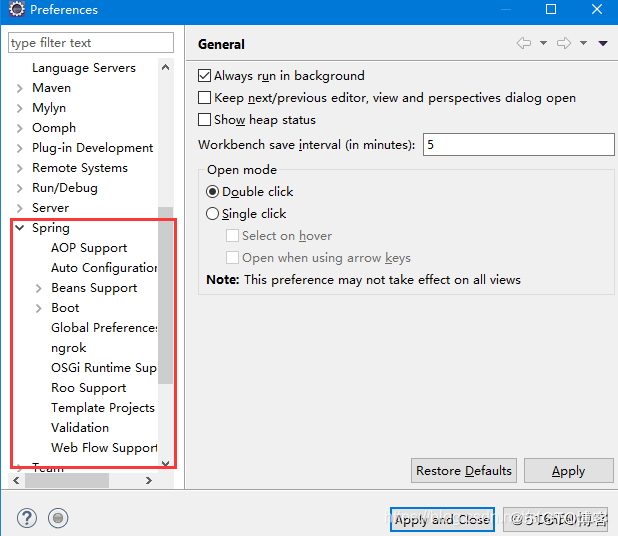
原博主提到的可能出現的問題:
如果安裝過程中出現cannot perform operation.Computing……,如下圖所示:

原因是eclipse會先從自己的更新源網站下載。
解決辦法如下:
(1)選擇manage

(2)將“http”開頭的網址去掉。然后重新下載即可

四、坑點 ---- 關於sts插件的下載
1、原有的Spring官網已經改變,因此原博中提到的sts鏈接失效!新版如下圖所示:

2、新版Spring官網中如何找到原有舊版本?圖示引導如下:


注意!!!
/* 根據原博主提供的鏈接拼接的方法還是無法下載sts插件版,而在Spring官網上下載的zip都是原博主提到的(1)號版本也就是直接運行版,非插件版sts */
解決方法:
/* 解決方法:暴力搜索 就是直接在百度搜索對應eclipse版本需要的sts插件:即上文提到的sts下載過程中最后的插件名稱(注意一定要對應eclipse版本)
springsource-tool-suite-4-4.1.2.RELEASE-e4.10.0-updatesite.zip */
由於本人使用的eclipse版本為 4.10.0,因此搜索sts插件版名稱為:
springsource-tool-suite-4-4.1.2.RELEASE-e4.10.0-updatesite.zip
/* 注意: 關於如何找到對應版本的sts,請到官網中按照上文提到的方法取尋找適合當前eclipse版本的sts,然后在按照上文的方法進行拼接! 記住:百度搜索的時候只需要輸入最后的名稱,因此我們只需要對最后的名稱進行拼接就可以了! 具體變化: 將spring ---》 springsource; 將win32.win32.x86_64.zip ----》 updatesite.zip
五、 最后獻上關於eclipse 4.10.0版本的sts,下載鏈接如下:
springsource-tool-suite-3.9.9.RELEASE-e4.10.0-updatesite.zip
